L'école MSX Game Reader
Afin de tester mes programmes sur un MSX 1 réel, je me suis procuré un MSX Game Reader de Sunrise. J'en profite pour vous faire partager mon expérience.
Qu'est-ce que le Game Reader ?
Le Game Reader est une interface qui permet d'utiliser les cartouches de jeu MSX sur un PC sous Windows. À l'origine le Game Reader a été créé par une association MSX du Japon avec l'aide d'ASCII. Par la suite, Sunrise en a fait un clone moins esthétique mais beaucoup moins cher. Le fonctionnement est identique.
Le Game Reader de Sunrise se présente sous cette forme :


Il y a un SLOT MSX, 4 interrupteurs et un connecteur USB 2 pour relier au PC.
Les interrupteurs servent à sélectionner le SLOT que l'on veut émuler.
1 = SLOT 1
2 = SLOT 2
Les interrupteurs 3 et 4 ne sont pas utilisés.
Le Game Reader japonais se présente sous cette forme :
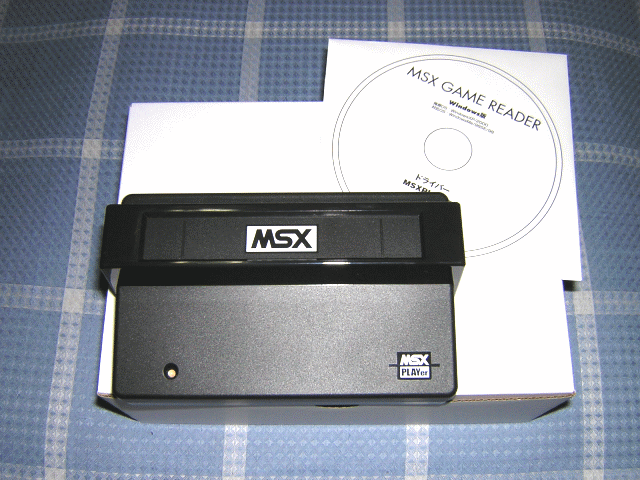
Installation
Un CD-ROM contenant les logiciels nécessaires à son fonctionnement est inclu. Il y a le pilote USB pour Windows 2000 / XP et un émulateur basé sur fMSX puis adapté au Game Reader. Ce sont les logiciels japonais traduits en anglais en ce qui concerne ceux de Sunrise.
Le Game Reader ne fonctionne pas sous Windows 7, ni sous Mac OSX.
J'utilise tout de même ce Game Reader sur un Mac par l'intermédiaire de VirtualBox avec Windows XP installé. N'oubliez pas d'installer "Oracle VM VirtualBox Extension Pack" sinon le Game Reader ne sera pas reconnu. Les utilisateurs de Windows 7 peuvent sans doute procéder de la même façon.
Pour utiliser le Game Reader, il y a 2 solutions : Soit utiliser l'émulateur fourni avec, soit utiliser BlueMSX. Ce dernier est la meilleure solution car il permet d'émuler un lecteur de disquette en même temps que l'on utilise le Game Reader. Ce qui rend possible de transférer un fichier de ROM dans une flash-rom ou une mega-sram par exemple.
Le Game Reader en pratique
Cette extension est très intéressante sur le papier mais dans la pratique, elle ne sert quasiment à rien car le transfert des données via l'USB 2 n'est pas assez rapide. Pour les ROM ordinaires et quelques Megarom, ça passe inaperçue mais pour les Megarom qui changent fréquemment de page de mémoire, le jeu sera injouable.
C'est encore plus lent pour y écrire des données. Moi qui a acheter le Game reader pour tester mes programmes sur un MSX 1 réel via une mega-sram, je dois m'armer de patience. Il faut plus de 4 minutes pour y transférer 64Ko seulement ! Une version USB 3 serait plus qu'appréciable.
Pour enfoncer le clou, le Game Reader ne gère pas les ports E/S donc impossible d'utiliser une FM-PAC, un Music Module, ainsi que pas mal d'extensions MSX.
Bref, le Game Reader est un gadget presque inutile pour la plupart d'entre nous.
Note : L'émulateur fourni est une version un peu ancienne de MSX Player modifiée pour l'occasion. Autrement MSX player est un émulateur payant et vendu à part et qui n'évolue plus depuis longtemps. C'est encore une raison pour choisir MSXBlue.
Quelques photos du PCB pour les curieux


(Cliquer sur les photos pour agrandir) Edité par GDX Le 10/11/2016 à 13h28
Qu'est-ce que le Game Reader ?
Le Game Reader est une interface qui permet d'utiliser les cartouches de jeu MSX sur un PC sous Windows. À l'origine le Game Reader a été créé par une association MSX du Japon avec l'aide d'ASCII. Par la suite, Sunrise en a fait un clone moins esthétique mais beaucoup moins cher. Le fonctionnement est identique.
Le Game Reader de Sunrise se présente sous cette forme :


Il y a un SLOT MSX, 4 interrupteurs et un connecteur USB 2 pour relier au PC.
Les interrupteurs servent à sélectionner le SLOT que l'on veut émuler.
1 = SLOT 1
2 = SLOT 2
Les interrupteurs 3 et 4 ne sont pas utilisés.
Le Game Reader japonais se présente sous cette forme :
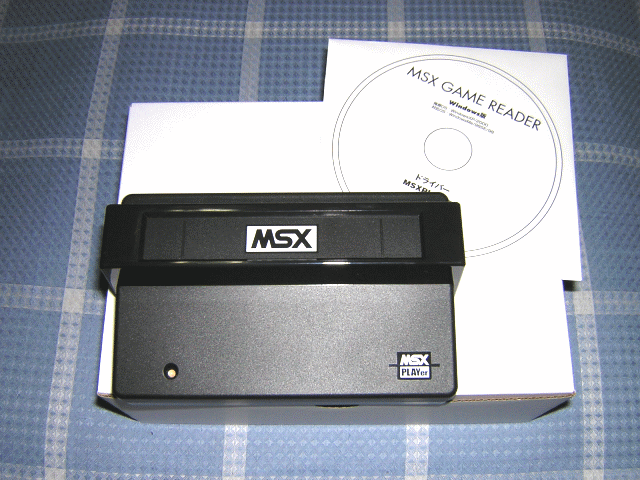
Installation
Un CD-ROM contenant les logiciels nécessaires à son fonctionnement est inclu. Il y a le pilote USB pour Windows 2000 / XP et un émulateur basé sur fMSX puis adapté au Game Reader. Ce sont les logiciels japonais traduits en anglais en ce qui concerne ceux de Sunrise.
Le Game Reader ne fonctionne pas sous Windows 7, ni sous Mac OSX.
J'utilise tout de même ce Game Reader sur un Mac par l'intermédiaire de VirtualBox avec Windows XP installé. N'oubliez pas d'installer "Oracle VM VirtualBox Extension Pack" sinon le Game Reader ne sera pas reconnu. Les utilisateurs de Windows 7 peuvent sans doute procéder de la même façon.
Pour utiliser le Game Reader, il y a 2 solutions : Soit utiliser l'émulateur fourni avec, soit utiliser BlueMSX. Ce dernier est la meilleure solution car il permet d'émuler un lecteur de disquette en même temps que l'on utilise le Game Reader. Ce qui rend possible de transférer un fichier de ROM dans une flash-rom ou une mega-sram par exemple.
Le Game Reader en pratique
Cette extension est très intéressante sur le papier mais dans la pratique, elle ne sert quasiment à rien car le transfert des données via l'USB 2 n'est pas assez rapide. Pour les ROM ordinaires et quelques Megarom, ça passe inaperçue mais pour les Megarom qui changent fréquemment de page de mémoire, le jeu sera injouable.
C'est encore plus lent pour y écrire des données. Moi qui a acheter le Game reader pour tester mes programmes sur un MSX 1 réel via une mega-sram, je dois m'armer de patience. Il faut plus de 4 minutes pour y transférer 64Ko seulement ! Une version USB 3 serait plus qu'appréciable.
Pour enfoncer le clou, le Game Reader ne gère pas les ports E/S donc impossible d'utiliser une FM-PAC, un Music Module, ainsi que pas mal d'extensions MSX.
Bref, le Game Reader est un gadget presque inutile pour la plupart d'entre nous.
Note : L'émulateur fourni est une version un peu ancienne de MSX Player modifiée pour l'occasion. Autrement MSX player est un émulateur payant et vendu à part et qui n'évolue plus depuis longtemps. C'est encore une raison pour choisir MSXBlue.
Quelques photos du PCB pour les curieux


(Cliquer sur les photos pour agrandir) Edité par GDX Le 10/11/2016 à 13h28
msxplayer est vendu avec les MSX MAGAZINE de chez ASCII sortis pour le MSX Revival
http://ascii.asciimw.jp/pb/ant/msx/formerindex.htm
http://ascii.asciimw.jp/pb/ant/msx/formerindex.htm
Répondre
Vous n'êtes pas autorisé à écrire dans cette catégorie






